Kvantum manager для линукс как пользоваться
Обновлено: 05.07.2024
Мощная настраиваемость внешнего вида всегда была одной из сильных сторон KDE. В своей пятой реинкарнации эта графическая среда нисколько не потеряла в богатстве так называемого Look'n'Feel, совсем наоборот. Тема сегодняшней статьи — стили оформления, которые изменяют облик кнопок, менюшек, полос прокруток и прочих элементов интерфейса.
Доступные движки стилей.
В графических средах Linux существует такое понятие, как движок стилей — это специальная программа, которая выступает прослойкой между всеми остальными программами и их внешним видом. Движки стилей есть в GTK — например, Murrine, Aurora, и так далее. Есть они и в Qt/KDE. В репозиториях их можно поискать по ключевому слову «engine».
Нужно отличать стиль интерфейса от стиля оболочки. Если первый отвечает за внешность вообще всех программ на определённом тулките, то второй работает только для Plasma Shell или Gnome Shell — то есть, панели, главного меню, системного лотка. В «Параметрах системы» стили оболочки выбираются в первом модуле, а стили интерфейса — в пятом, на котором стоит фокус:

В KDE стили и цвета традиционно выбираются и настраиваются раздельно, но зачастую стиль очень плохо выглядит без «родной» цветовой схемы, и наоборот. Поэтому я попутно буду затрагивать изменение цветовых схем, но не стану заострять на этом внимания. Скажу лишь, что пользоваться модулем «Цвета» не просто, а очень просто:


Кнопка «1» открывает окно настройки цвета каждого элемента интерфейса, кнопка «2» открывает палитру для выбора цвета. Всё можно максимально подстроить под свои вкусы.
Но перейдём к стилям.
Microsoft Windows 9x.
Название говорит само за себя — это стиль для тех, кто ностальгирует по рубленому облику ОС Windows 95-98. Выглядит он так:

Мне пришлось подобрать соответствующую цветовую схему, потому что на моей дефолтной этот стиль выглядел совсем ужасно. Впрочем, и со своими родными цветами он смотрится далеко не вершиной дизайна, но некоторым нравится.

Стандартный стиль для KDE 4, в пятой версии он стал одним из дополнительных. Характерен выпуклыми виджетами и широким применением градиентов. Имеет сравнительно неплохие возможности для настройки:

Одно из преимуществ этого движка — возможность включать и отключать отдельные анимации, а также устанавливать их длительность. Ни у одного другого движка такой функциональности нет. Но в целом, не блещет настраиваемостью.
Родной стиль для Qt 5, как Adwaita для GTK 3. Очень примитивен, не имеет вообще никаких функций для настройки. В целом, мало интересен.

Разработчикам KDE нужно было показать, что среда развивается, движется, поэтому на смену статичному кислороду пришёл лёгкий ветерок перемен. Стиль Breeze заменил собой Oxygen в звании «изкоробочного» стиля KDE:

Стиль характерен более «толстыми» виджетами — заметно, что он разрабатывался с оглядкой на сенсорные экраны. Особенно мне нравится, как в нём оформлены переключатели и флажки — никогда не любил узенькие галочки и точечки, родившиеся ещё в Windows 95, и копируемые всеми операционными системами.
В Breeze можно кое-что настраивать, но возможностей меньше, чем в том же Oxygen. Будем надеяться, что пока.
Сторонняя разработка — очень мощный движок, отсылающий пользователя к графической среде Enlightenment. Те же градиенты повсюду и тёмные цвета по умолчанию:

Для его настройки используется отдельная утилита, Kvantum Manager:

Этот движок часто используют для создания «хакерских» стилей.
Апофеоз настраиваемости среди движков для Qt/KDE, об этом можно судить по скриншоту диалога настроек:



К сожалению, в KDE 5 этот движок утерял способность воздействовать на декорации окон. Не может он работать и с GTK 3 — разработчики тулкита так часто меняли API, что разработчику QtCurve это надоело, и он полностью вырезал поддержку GTK 3. Но в целом, QtCurve остаётся, пожалуй, лучшим движком стилей для Qt/KDE.
Поделитесь в комментариях, о чём ещё хотели бы почитать про KDE в будущих статьях.

После того, как я представил свою сборку CoolOS KDE в последнем руководстве, вы можете задаться вопросом, в частности, как правильно установить сам Kvantum Engine.
Как вы, возможно, тоже знаете, многие темы на основе Kvantum очень красивы, а некоторые из них полупрозрачны.
Например, Glass White. Вы не можете установить такую тему, не установив предварительно Kvantum Engine.
Это простое руководство содержит пошаговые инструкции по установке Kvantum Engine в Ubuntu GNU/Linux. Вы можете применить это руководство к Debian, Neon или Trisquel, если хотите, поскольку все они в основном одинаковы. Наслаждаться!
Кратко о квантуме
1. Подготовьте необходимые пакеты
Есть зависимости, которые необходимо выполнить, чтобы скомпилировать Kvantum из исходников. В KDE neon 5.15.1 он занимал до 60 МБ данных.
Процесс должен выглядеть так:

2. Загрузите исходный код Квантум.
Официальная страница Kvantum Engine находится на GitHub. Чтобы скачать его быстро, перейдите по этой ссылке. Распакуйте архив в свой каталог загрузок, и вы получите каталог с именем Kvantum-master. Внутри этого каталога вы найдете директорию с именем kvantum, а далее вы найдете множество файлов, таких как CMakeLists.txt, COPYING и Makefile.


3. Скомпилировать
Результат должен выглядеть следующим образом:
Прочтите: Настольная среда KDE Plasma 5.23 вышла в честь 25-летнего юбилея KDE

Далее вам нужно просто установить движок
4. Установить Kvantum Manger.
Теперь установите успешно скомпилированную (двоичный код) программу Kvantum в вашу систему GNU / Linux.
Результат должен выглядеть так:

5. Запустите
Найдите Квантум Менеджер в стартовом меню.

6. Сделайте пакет Debian
И просто ответьте на все вопросы, нажав Enter. В результате получается файл с именем build.deb. Переименуйте его в kvantum-manager-amd64.deb (или i386, если ваш компьютер 32-разрядный).

Поделись Kvantum с друзьями
Для ваших собственных целей (сохраните его для повторного использования) и для совместного использования с другими (чтобы все получили выгоду от вашей упаковки) вы можете сохранить и поделиться созданным вами ранее пакетом Debian (.deb). Таким образом, всем будет проще установить Kvantum в свои системы на базе Debian. Наслаждайтесь настройкой, наслаждайтесь обменом!

В этой статье, я хочу показать вам еще одну очень прикольную тему с эффектом Blur, под названием Kv Glass.
Напомню что тема подойдет только для рабочего стола KDE Plasma.
Kv Glass это лучшая тема для Kvantum, которая изменит внешний вид ваших окон до неузнаваемости, и вы будете приятно удивлены насколько все красиво выглядит(но хочу сказать сразу, что у всех вкусы разные, и возможно кому-то эта тема не понравится).
Kvantum поставляется с дополнительными темами, которые устанавливаются как root с установкой Qt5 и могут быть выбраны и активированы с помощью Kvantum Manager.
Как установить Kvantum Manager в Linux
Для установки этого движка вы можете скачать deb-пакет со страницы GitHub по ссылке ниже, если же вы используете другой дистрибутив Linux, тогда вам нужно будет устанавливать его с помощью исходного кода.
Установите deb пакет с помощью нескольких способов
У меня уже установлена тема KvGlass, ну а вы должны сначала скачать её по ссылке ниже

Закиньте эту тему например в папку .local/share/plasma/theme предварительно создав её командой



Тема установлена, теперь нужно изменить заголовок окна чтобы он вписывался в нашу тему.
Для этого существует тема Glass-Kv.
Чтобы установить Glass-Kv вы должны скачать архив по ссылке ниже
Распакуйте архив, и скопируйте/переместите папку Glass-Kv по адресу

Вот что у нас получилось

А вам нравится эта тема? Или вы возможно предпочитаете другой стиль? Поделитесь в комментариях ниже какую тему вы используете в вашей системе. Вы также можете делиться скриншотами.
Если вы нашли ошибку, пожалуйста, выделите фрагмент текста и нажмите Ctrl+Enter.
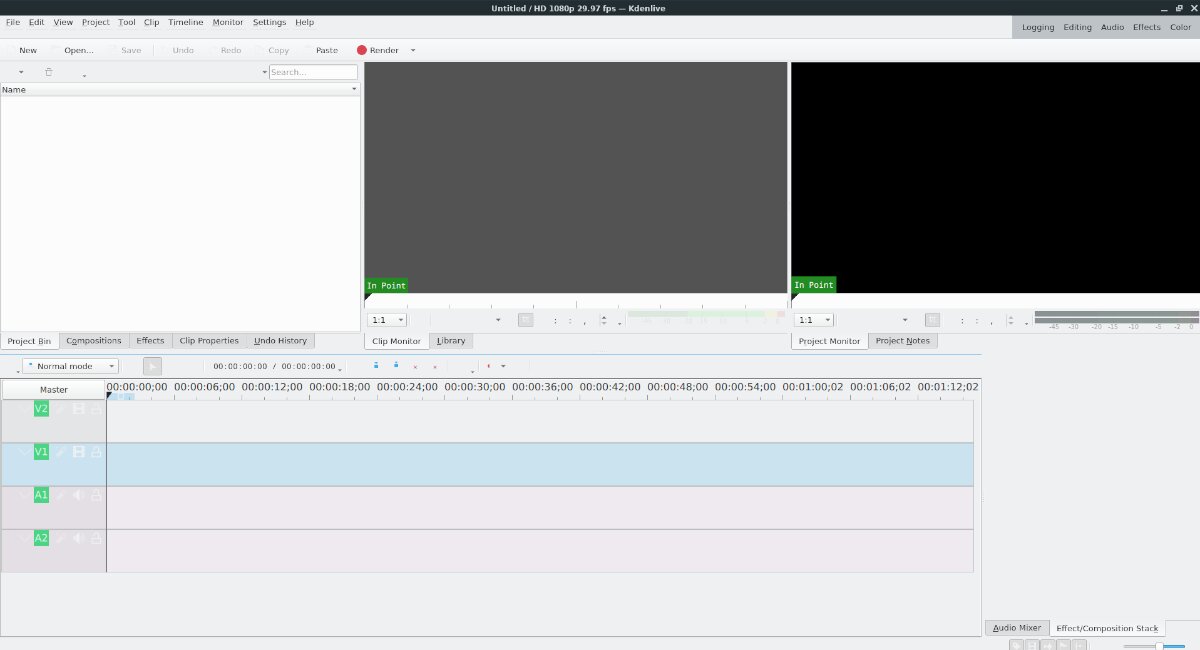
Прежде, чем мы начнем
В этом руководстве мы будем использовать тему Adapta GTK для XFCE. Мы сосредотачиваемся на Adapta, потому что у нее есть тема Kvantum, которая широко доступна и помогает хорошо сочетать приложения KDE с XFCE 4.
Перед тем, как начать это руководство, мы настоятельно рекомендуем установить тему Adapta GTK на ваш компьютер с Linux и включить ее в качестве темы по умолчанию в XFCE. Для получения информации о том, как настроить Adapta, щелкните здесь.
Установка Квантума в Linux
Чтобы Kvantum работал на вашем компьютере с Linux, вам необходимо установить его вместе с инструментом управления. Для начала откройте окно терминала и установите менеджер Квантум, а также все остальное, что необходимо для его использования.
Ubuntu
В Ubuntu вы можете получить инструменты Kvantum в своей системе через Papirus PPA. В этом PPA есть все необходимое для его работы. Чтобы добавить PPA, используйте следующий add-apt-репозиторий команда.
После добавления Papirus PPA на ваш компьютер с Linux запустите Обновить команда для обновления источников программного обеспечения.
Наконец, используйте подходящая установка приведенную ниже команду, чтобы получить пакеты Kvantum для использования движка тем Kvantum в Ubuntu.
Debian
В Debian 11 и 10 пакеты Kvantum должны быть доступны для установки без необходимости добавлять сторонний репозиторий программного обеспечения на ваш компьютер. Чтобы он заработал, откройте окно терминала и введите команду ниже.
Arch Linux
Kvantum доступен пользователям Arch Linux уже очень давно. Существует Пакет AUR. В официальных источниках программного обеспечения Arch Linux также есть пакет, который мы рекомендуем.
Чтобы получить последнюю версию Kvantum на ПК с Arch Linux, введите следующую команду терминала.
Fedora
В Fedora Linux вы можете получить последнюю версию Kvantum на свой компьютер с помощью следующих Dnf команда. Нет необходимости добавлять сторонние репозитории программного обеспечения, поскольку они находятся внутри официальных источников программного обеспечения.
OpenSUSE
Kvantum доступен пользователям OpenSUSE через сторонний репозиторий программного обеспечения. Чтобы начать установку, вы должны добавить репо с помощью приведенной ниже команды.
После добавления репозитория программного обеспечения вы можете установить последнюю версию Kvantum на свой компьютер OpenSUSE с помощью зиппер команда ниже.
Скачивание тем Квантум
В этом руководстве мы сосредоточены на теме «Квантум Адапта». Однако, если вы хотите использовать другую тему GTK и вам нужна соответствующая тема Kvantum, лучше всего пойти в Магазин KDE.
В KDE Store есть множество вещей для загрузки, в том числе темы движка тем Kvantum. Чтобы скачать тему Kvantum, перейдите на Квантум страница в магазине KDE. Оттуда просмотрите последние темы для загрузки.
После загрузки темы запустите Kvantum Manager, выберите «Установить / обновить тему» и установите ее. Затем выберите «Изменить / удалить тему», чтобы начать использовать ее в своей системе.
Использование Kvantum для улучшения внешнего вида приложений KDE
Чтобы ваши приложения KDE лучше выглядели на рабочем столе XFCE 4, начните с запуска «Kvantum Manager» из меню приложения. Если вы не можете найти его в меню приложения, откройте панель быстрого запуска XFCE 4 с помощью Alt + F2, а в поле запуска введите «квантумманагер».
После открытия приложения Kvantum Manager на рабочем столе XFCE 4 следуйте пошаговым инструкциям, приведенным ниже.
Шаг 1: Найдите опцию «Изменить / удалить тему» в Kvantum Manager. Если вы не можете его найти, то он находится прямо под заголовком «Установить / обновить тему».
После нажатия кнопки «Изменить / Удалить тему» вы увидите меню «Выберите тему», за которым следует пустое текстовое поле. Измените его на «Kvdapta».
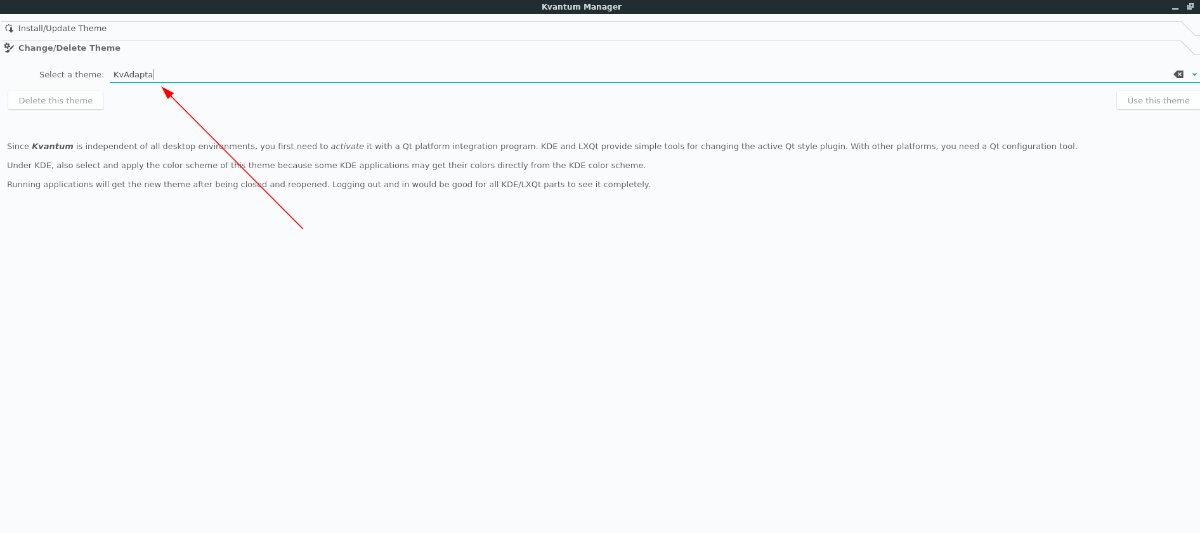
Шаг 2: Откройте окно терминала и установите приложение Qt5ct.
Ubuntu
Debian
Arch Linux
Fedora
OpenSUSE
Шаг 3: Откройте окно терминала и используйте эхо команда для редактирования файла профиля, чтобы добавить переменную окружения.
Шаг 4: Выйдите из сеанса XFCE 4 и войдите снова.
Шаг 5: Откройте Qt5ct через меню приложения. Или запустите его через терминал с qt5ct команда.
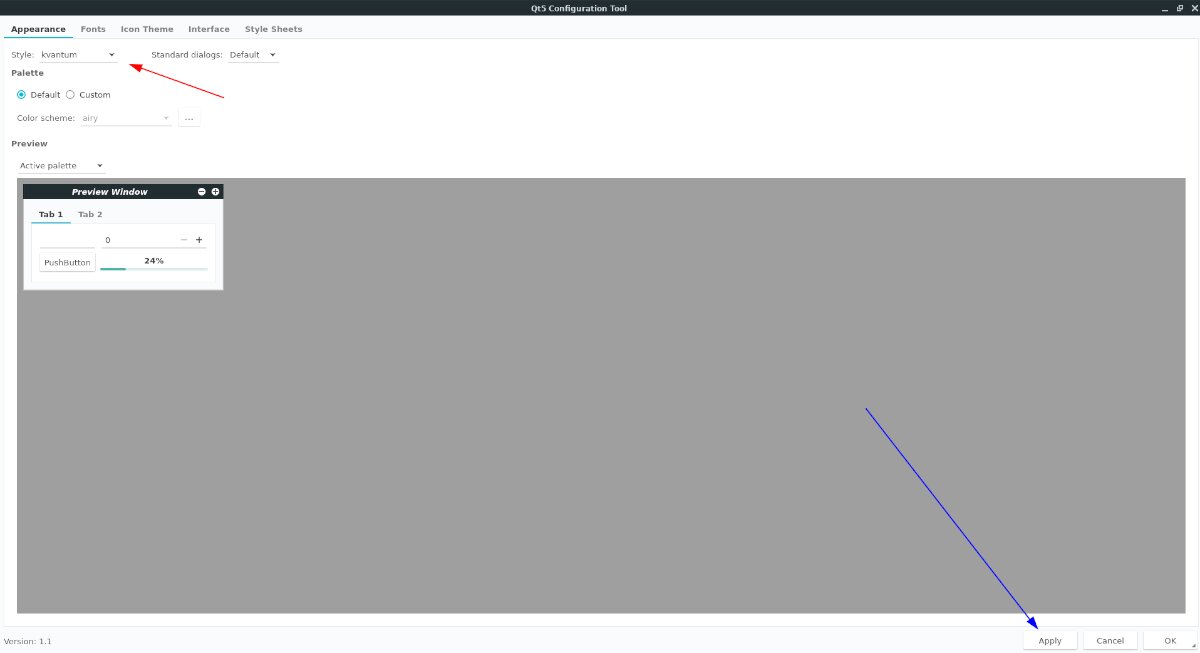
Шаг 6: Найдите вкладку «Внешний вид». Затем найдите меню «Стиль». В меню выберите «квантум». Затем выберите «Применить», чтобы применить изменения.
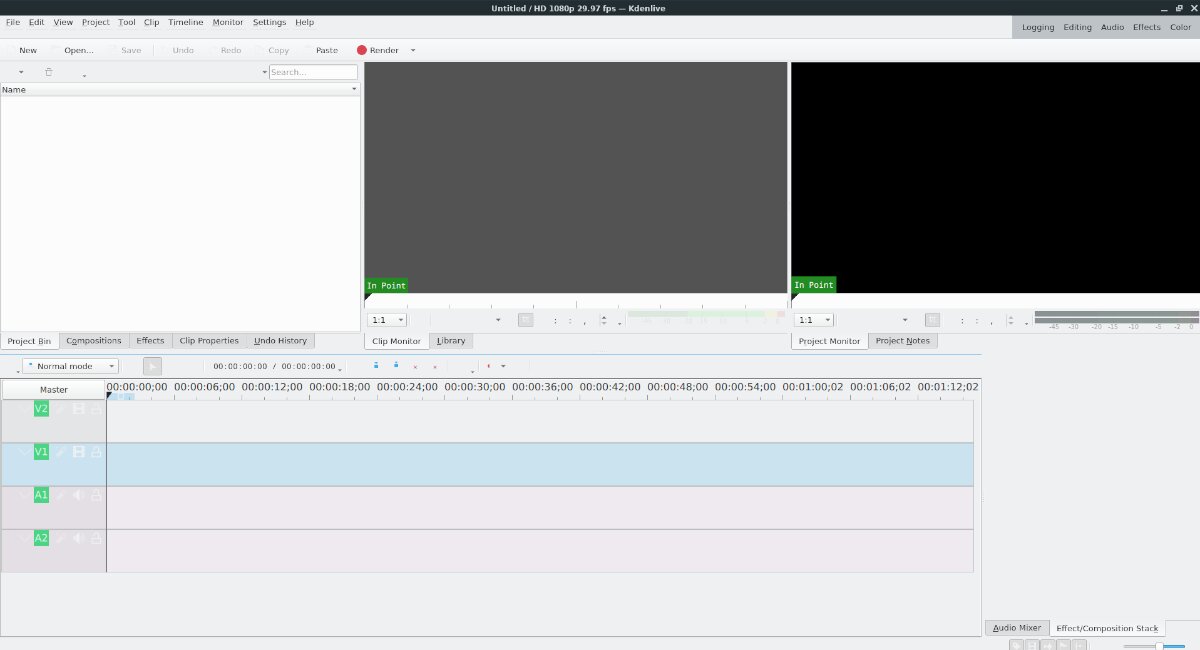
После применения ваших изменений приложения KDE на XFCE 4 должны использовать тему Kvantum, установленную ранее.

Тем не менее, тема Adapta предназначена не только для пользователей Gnome. Благодаря Adapta-KDE можно наслаждаться красотой «материального дизайна» в KDE Plasma 5. В этом руководстве мы покажем вам, как заставить его работать.
Установите Adapta GTK
Чтобы настроить Adapta GTK на рабочем столе KDE Plasma, следуйте этому руководству здесь. Затем, как только тема будет установлена, откройте окно терминала и установите программу «Lxappearance». Это инструмент на основе LXDE, который мы можем использовать в KDE для установки настроек темы GTK в Plasma.
Проверь это - Как настроить правила режима "Не беспокоить" в Android 6.0Ubuntu
Debian
Arch Linux
Fedora
OpenSUSE
Установив Lxappearance, запустите его в KDE, нажав Alt + F2 на клавиатуре и введя команду ниже в панель быстрого запуска.
В приложении Lxappearance установите тему «Виджет» на Adapta и нажмите кнопку «Применить», чтобы сохранить ее. Не забудьте также перейти в «Курсор» и установить для него «Ветерок», тему мыши KDE по умолчанию.
После нажатия кнопки «Применить» приложения GTK на рабочем столе KDE Plasma будут использовать Adapta.
Тема значка папируса
Тема Adapta KDE для Plasma не имеет официальной темы значков. Тем не менее, значки Papirus созданы с учетом Adapta, и ваш рабочий стол будет выглядеть намного лучше, если они включены.
Чтобы Papirus работал на вашем рабочем столе KDE Plasma 5, следуйте этому руководству по его установке. После установки следуйте приведенным ниже инструкциям, чтобы узнать, как активировать их в качестве значков по умолчанию в вашей системе.
Приложения GTK

Papirus должен быть установлен с Lxappearance, чтобы приложения на основе Gnome, которые вы используете, имели ту же тему значков, что и рабочий стол KDE. Чтобы установить Papirus в качестве темы значков GTK по умолчанию, откройте Lxappearance, нажав Alt + F2 на клавиатуре, и введите команду ниже в панели быстрого запуска.
В Lxapperance найдите «Тема значков» и установите для нее значение «Папирус». Нажмите «Применить», чтобы применить изменения.
Проверь это - Как открыть старые веб-страницы в Internet Explorer в Windows 10KDE Plasma 5

Чтобы установить Papirus в качестве темы значков по умолчанию в KDE Plasma 5, следуйте этому руководству здесь. Он подробно описывает, как изменить значки по умолчанию.
Установите Adapta KDE в Linux
Чтобы установить приложение Kvantum на ваш компьютер с Linux, откройте окно терминала, нажав Ctrl + Alt + T или Ctrl + Shift + T на клавиатуре. Затем следуйте инструкциям командной строки, которые соответствуют используемой вами операционной системе.
Ubuntu
Debian
Arch Linux
Fedora
OpenSUSE
В репозиториях OpenSUSE нет пакета для установки Kvantum. Итак, он должен быть собран из исходного кода с помощью следующих команд.
Установив Квантум, запустите его на своем ПК с Linux. Затем, войдя в приложение, найдите область «Изменить / удалить тему» и щелкните ее, чтобы открыть параметры темы. Щелкните раскрывающееся меню рядом с «Выбрать тему» и установите для него значение «Адапта». Затем нажмите кнопку «Использовать эту тему», чтобы применить ее к системе.
Проверь это - Как добавить стороннюю электронную почту или электронную почту IMAP в Gmail на iOS
После настройки Kvantum пора установить остальную часть Adapta KDE. Откройте окно терминала и запустите следующий сценарий. Он автоматически установит все необходимые файлы и компоненты темы.
Дайте скрипту запуститься, так как это может занять несколько минут в зависимости от скорости вашей сети. Когда установка будет завершена, откройте панель запуска приложений на рабочем столе Plasma, нажав Win. Затем введите «внешний вид» и запустите приложение с этим именем в меню.

В окне «Внешний вид» найдите «Adapta» и выберите его. Когда вы это сделаете, рабочий стол KDE Plasma применит тему Adapta KDE к вашему рабочему столу!
Читайте также:

